Win10上网时经常弹出脚本调试器怎么样办
1、在Windows10系统桌面,依次点击开始/Windows系统/控制面板菜单项。
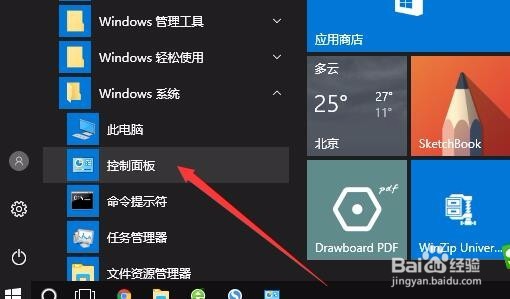
2、在打开的Windows10控制面板窗口中,点击Internet选项图标。
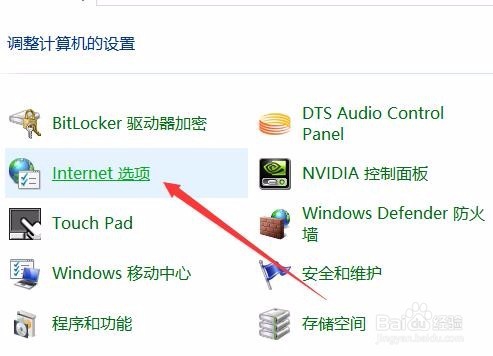
3、在打开的Internet选项窗口中,点击浏览历史记录中的删除按钮。
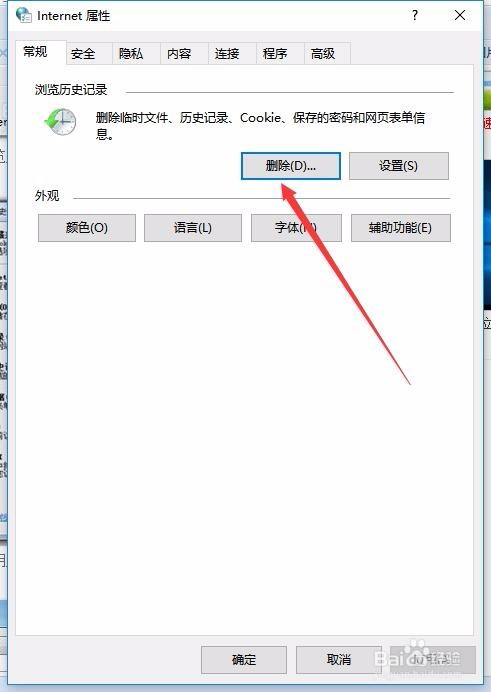
4、在弹出的删除浏览历史记录窗口中,选中要删除的项目,然后点击下面的删除按钮。
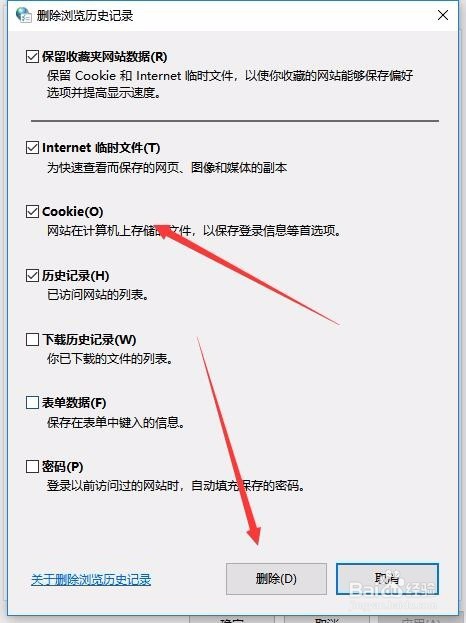
5、接着点击Internet属性窗口中的高级选项卡。
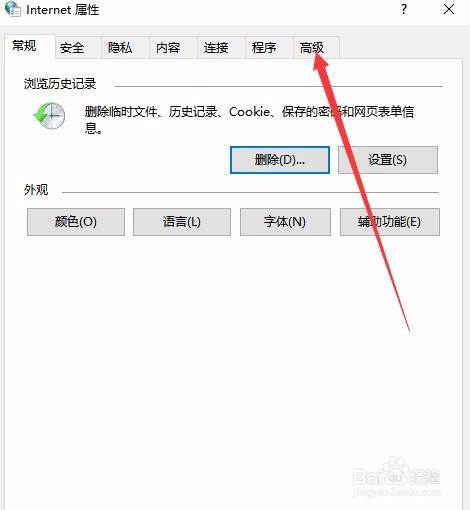
6、在弹出的高级设置页面中,找到“禁用脚本调试”一项,取消前面的勾选,最后点击确定按钮。

声明:本网站引用、摘录或转载内容仅供网站访问者交流或参考,不代表本站立场,如存在版权或非法内容,请联系站长删除,联系邮箱:site.kefu@qq.com。
阅读量:85
阅读量:74
阅读量:68
阅读量:101
阅读量:79